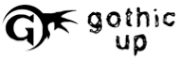- Dołączył
- 7.5.2008
- Posty
- 4952
Gothic 1 i Gothic 2: Noc Kruka to gry, które mogą sprawiać problemy z uruchomieniem i płynnym działaniem. Pomimo istnienia takich narzędzi jak Union i DX11, gra nie zawsze działa poprawnie. Dla takich przypadków powstał Gothic LegacyAltRenderer – modyfikacja przenosząca Gothica 1 i Gothic 2: Noc Kruka na wybraną przez nas wersję DirectX, Vulkan lub OpenGL.
Twórcą LegacyAltRenderer jest SaiyansKing, człowiek odpowiedzialny za modyfikację DX11.
Legacy Alternative Renderer pomimo swojej prostoty może być przydatny dla wielu graczy o różnych potrzebach.
Aby modyfikacja działała poprawnie należy dostosować kilka ustawień.
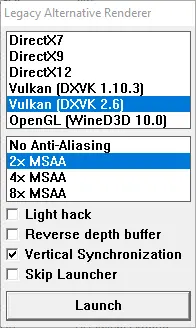
Artykuł Gothic LegacyAltRenderer – Gothic na kartach graficznych Intel pochodzi z serwisu Gothic Up.
Przeczytaj u nas na stronie...
Twórcą LegacyAltRenderer jest SaiyansKing, człowiek odpowiedzialny za modyfikację DX11.
Dla kogo przeznaczony jest LegacyAltRenderer?
Legacy Alternative Renderer pomimo swojej prostoty może być przydatny dla wielu graczy o różnych potrzebach.
- Dla graczy chcących zachować klasyczny wygląd grafiki. Mimo, że mod przenosi grę na inną bibliotekę, cały czas zachowujemy klasyczną grafikę.
- Dla użytkowników Kart Graficznych Intel. Karty graficzne zintegrowane z procesorami Intel od 11 generacji wzwyż (Intel Iris Xe) oraz dedykowane karty Intel ARC nie posiadają sterowników obsługujących DirectX 7-9, dlatego niezbędny jest wrapper przenoszący grę z DX7 na DX12 lub Vulkan.
- Dla Steamerów. Przeniesienie gry na nowsze biblioteki gwarantuje lepszą współpracę oprogramowaniem typu OBS. Dodatkowo została poprawiona funkcja alt+tab na pełnym ekranie.
- Dla użytkowników systemu operacyjnego Linux i MacOS. Modyfikacja zapewnia wsparcie dla bibliotek Vulkan i OpenGL, które zapewniają lepszą kompatybilność z innymi systemami niż Windows.
Instrukcja – Download
- Zainstaluj Gothca 1 lub Gothica 2: Noc Kruka.
- Zainstaluj Union.
- Pobierz LegacyAltRenderer i wypakuj go do folderu Gothic.
- Zmień kilka ustawień (patrz rozdział poniżej).
- Graj!
Ustawienia
Aby modyfikacja działała poprawnie należy dostosować kilka ustawień.
- Ustawienie rozdzielczości – Otwieramy folder Gothic/System. Szukamy pliku
Gothic.ini. Wewnątrz znajdujemy dwie linijki:zVidResFullscreenX=1920zVidResFullscreenY=1080
Wartości po znaku = oznaczają naszą rozdzielczość. Dla FullHD będzie to 1920×1080, dla 2K to 2560×1440, dla 4K to 3840×2160.
Po wprowadzeniu odpowiednich wartości zapisujemy plik.
- Przy uruchomieniu gry wyskoczy okno ustawień. W nim możemy wybrać interesującą nas bibliotekę, którą wykorzysta Gothic. Zalecamy grę na DirectX 12 lub Vulkanie. Vulkan przy niektórych konfiguracjach zapewnia lepszą wydajność. Jako że Gothic działa już na DirectX 7 to wybór tej opcji spowoduje dodanie poprawki do funkcji alt+tab.
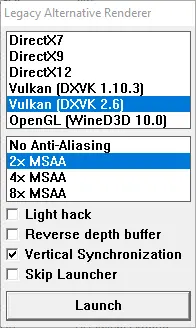
Artykuł Gothic LegacyAltRenderer – Gothic na kartach graficznych Intel pochodzi z serwisu Gothic Up.
Przeczytaj u nas na stronie...